
MSC.Adams_Th_El-да
.pdf
7. Библиотека связей визуального конструктора |
61 |
Spherical Joint 
Сферическое соединение разрешает свободное вращение вокруг общей точки. Расположение точки сферы определяет точку, вокруг которой части могут свободно вращаться.
Рис. 7.4. Сферический шарнир
Planar Joint 
Плоский шарнир разрешает скользить и вращаться плоскости одной части по плоскости другой части. Местоположение этого шарнира определяет точку, через которую будет осуществляться движение. Ориентация вектора этого соединения перпендикулярна плоскости, в которой двигается шарнир. Ось вращения плоского шарнира параллельна ориентации вектора.
Рис. 7.5. Плоский шарнир
MSC.Software Corporation |
Тел. (095) 363-06-83, 254-57-10 |
123056, Москва, ул. Зоологическая, 26, стр. 2 |
Факс: (095) 787-76-06, e-mail: sergey.sergievskiy@mscsoftware.com |
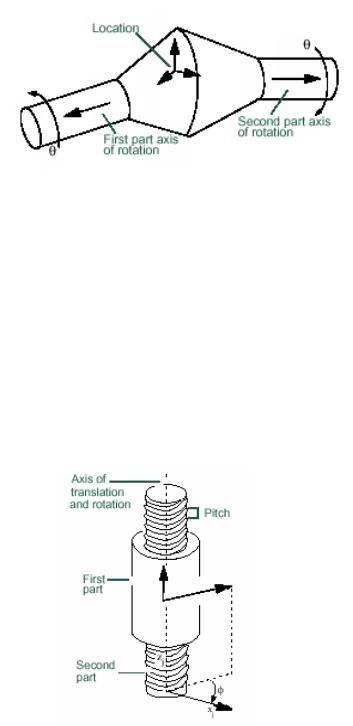
62 |
А.А.ИВАНОВ. MSC.Adams: теория и элементы виртуального конструирования и моделирования. |
Constant-Velocity Joint 
Такой шарнир разрешает вращение одного тела относительно другого для совпадающих осей и оставляет постоянной скорость вращения при изменении направления осей.
Рис. 7.6. Шарнир постоянной скорости
Screw Joint 
Винтовое соединение допускает одновременное перемещение вдоль и вращение вокруг оси z маркера, принадлежащего второму телу, первого тела относительно второго тела. Трансляционное и вращательное движение связаны параметром шага резьбы (pitch) h :
zi = h / 2πφi
Рис. 7.7. Винтовой шарнир
MSC.Software Corporation |
Тел. (095) 363-06-83, 254-57-10 |
123056, Москва, ул. Зоологическая, 26, стр. 2 |
Факс: (095) 787-76-06, e-mail: sergey.sergievskiy@mscsoftware.com |
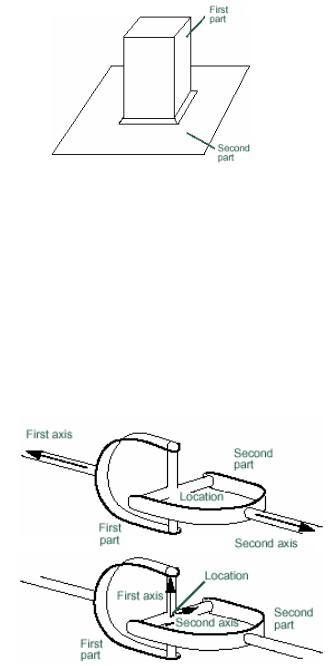
7. Библиотека связей визуального конструктора |
63 |
Fixed Joint 
Фиксирующий шарнир реализует жесткое соединение двух тел (заделку). Положение шарнира на теле не влияет на результат симуляции, за исключением величины момента в заделке, который при случайном выборе положения шарнира может оказаться чрезмерно большим. Если выбор положения точки закрепления соответствует желаемому, момент будет соответствовать истинному значению.
Рис. 7.8. Жесткая заделка
Hooke/Universal Joint 
Шарнир Гука или универсальный шарнир позволяет передать вращение одного тела другому. В шарнире Гука указываются оси вращения крестовины относительно первого и второго тела. В универсальном шарнире указываются направления осей крестовины, относительно которых могут вращаться связываемые тела.
Рис. 7.9. Шарнир Гука/Универсальный
MSC.Software Corporation |
Тел. (095) 363-06-83, 254-57-10 |
123056, Москва, ул. Зоологическая, 26, стр. 2 |
Факс: (095) 787-76-06, e-mail: sergey.sergievskiy@mscsoftware.com |
64 |
А.А.ИВАНОВ. MSC.Adams: теория и элементы виртуального конструирования и моделирования. |
7.2. Создание и модификация простых идеальных шарниров
7.2.1. Создание нового шарнира
На этапе создания простого шарнира определяется только его положение и ориентация. Задание трения в шарнире, изменение шага резьбы и задание начальных условий может быть проведено в режиме изменения
(Modify).
Для создания шарнира необходимо:
1.Из стека Joint или палитры связей выбрать шарнир желаемого типа.
2.В окне установок выбрать:
Метод соединения частей:
1 location (Bodies Implicit) – позволяет выбрать местоположение шарнира, оставляя за ADAMS/View выбор соединяемых частей вблизи указанного места соединения. Если вблизи места соединения нет второго тела, то тело (PART) соединяется с основанием.
2 Bodies - 1 Location – позволяет явно указать связываемые тела и место соединения: шарнир помещается на первой части и движется относительно второй.
2 Bodies - 2 Locations – позволяет явно указать связываемые тела и места соединения на каждой из частей.
Метод ориентации шарнира:
Normal to Grid – перпендикулярно к текущей рабочей сетке (если она отображена) или экрану.
Pick Feature – вдоль направления вектора на особенности части (например лицевой поверхности) или оси маркера.
3.Выбрать левой кнопкой мыши первую часть. Если необходимо указать вторую часть, нажав левую кнопку.
MSC.Software Corporation |
Тел. (095) 363-06-83, 254-57-10 |
123056, Москва, ул. Зоологическая, 26, стр. 2 |
Факс: (095) 787-76-06, e-mail: sergey.sergievskiy@mscsoftware.com |
7. Библиотека связей визуального конструктора |
65 |
4.Указать курсором место расположения шарнира, при необходимости на обеих частях.
Если выбрана ориентация шарнира вдоль вектора, необходимо переместить курсор вблизи той особенности модели, которая используется для задания направления, и при появлении стрелки нужного направления нажать левую кнопку мыши.
7.2.2. Модификация простого идеального шарнира
После создания шарнира можно изменять различные, связанные с идеальным шарниром свойства.
Среди этих свойств:
Основные свойства (детали и тип шарнир, связывающего их). Начальные условия (перемещения и скорости в шарнире). (Начальные условия применимы только к определенным типам шарниров.) Задание движение в шарнире.
Задание трения в шарнире.
Изменение основных свойств
Порядок соединения частей. Можно изменять только указание на то, какая из связываемых шарниром частей движется по отношению к другой, т.е. какая из частей в соединении является первой, а какая второй!
Тип шарнира. Разрешены замены простых идеальных шарниров только на другие простые шарниры или шарнирные примитивы. Если в шарнире задано движение или трение, замена типа запрещена!
Винтовое соединение не может быть заменено на другой тип или заменить другой тип!
Указание на изображение или не изображение сил, действующих в шарнире, при анимации стрелками, пропорциональной величине сил, может быть выбрано по желанию. По умолчанию это свойство отключено.
MSC.Software Corporation |
Тел. (095) 363-06-83, 254-57-10 |
123056, Москва, ул. Зоологическая, 26, стр. 2 |
Факс: (095) 787-76-06, e-mail: sergey.sergievskiy@mscsoftware.com |
66 |
А.А.ИВАНОВ. MSC.Adams: теория и элементы виртуального конструирования и моделирования. |
Задание начальных условий
Начальные условия могут быть заданы для поступательного (Translation), вращательного (Revolute) и поступательно-вращательного шарниров (Cylindrical). ADAMS/View использует начальные условия в процессе выполнения операции сборки, которая выполняется перед началом симуляции.
Могут быть заданы следующие начальные условия:
Поступательная или угловая координата маркера соединения, принадлежащего первой части (I marker), относительно оси z маркера соединения, принадлежащего второй части (J marker).
ADAMS/View измеряет поступательное перемещение маркера I вдоль общей для I и J маркеров оси z. Угловая координата поворота вокруг общей оси z маркеров соединения измеряется между осью x маркера J и осью x маркера I.
Скорость поступательного и углового перемещения задается в единицах координаты на единицу времени.
ADAMS/View измеряет скорость поступательного перемещения маркера I вдоль общей для I и J маркеров оси z. Угловая скорость поворота вокруг общей оси z маркеров соединения измеряется для оси x маркера I и относительно оси x маркера J.
Задаваемые начальные скорости используются ADAMS/View при сборке вне зависимости от наличия действия каких либо сил в шарнире. Часть начальных условий может быть оставлена не заданными. Тем самым ADAMS/View предоставляется возможность при сборке подобрать их с учетом действующих в шарнире силовых факторов. Следует отметить, что это не то же самое, что задать нулевые начальные условия, так как задавая нулевые условия задается неизменность относительного положения тел независимо от действия сил.
Если начальные условия несовместны с начальными условиями для части, которую шарнир присоединяет, то начальные условия в шарнире имеют приоритет над начальными условиями части. Однако начальные условия, задаваемые генератором движения, имеют приоритет над начальными условиями в шарнире.
Для модификации начальных условий:
Если окно диалога Modify Joint еще не открыто, то необходимо его открыть, выбирая пункт Modify дополнительного меню, которое
MSC.Software Corporation |
Тел. (095) 363-06-83, 254-57-10 |
123056, Москва, ул. Зоологическая, 26, стр. 2 |
Факс: (095) 787-76-06, e-mail: sergey.sergievskiy@mscsoftware.com |
7. Библиотека связей визуального конструктора |
67 |
раскрывается при нажатии правой кнопки мыши у выделенного шарнира, либо выбрав пункт Edit/Modify меню главного окна ADAMS/View (В раскрывшемся окне Навигатора Базы Данных – Data Base Navigator следует выбрать нужный шарнир).
Выбрать Initial Conditions.
Появляется диалоговое окно Joint Initial Conditions. В зависимости от типа шарнира некоторые опции этого окна недоступны (затуманены).
Установить поступательное или вращательное перемещение или скорость и выбрать OK.
Замечание: Если начальные значения углов находятся в диапазоне от 5 до 60 градусов, ADAMS/View посылает на экран предупреждение ( warning message) и продолжает выполнение. При изменении более 60 градусов, ADAMS/View выдает сообщение об ошибке и останавливает выполнение сборки.
Добавление движения (Point Motion) в шарнире
По любой из осей свободных для перемещения может быть задано движение. Например, для поступательного шарнира может быть задано движение вдоль оси z шарнира.
Замечание: Для поступательного, вращательного и поступательновращательного шарниров более удобно использовать инструмент Motion.
Для добавления движения в шарнир:
1Открыть диалоговое окно Modify Joint, если оно еще не открыто.
2Выбрать Impose Motion.
Диалоговое окно Impose Motion появляется. Для шарниров разного типа доступны различные опции.
3Ввести имя движения, если задаваемое по умолчанию ADAMS/View имя не устраивает.
4Ввести значения или выражение для задания движения, воспользовавшись при необходимости правой клавишей и выбрав инструмент Function Builder. Выбрать OK.
MSC.Software Corporation |
Тел. (095) 363-06-83, 254-57-10 |
123056, Москва, ул. Зоологическая, 26, стр. 2 |
Факс: (095) 787-76-06, e-mail: sergey.sergievskiy@mscsoftware.com |

68 |
А.А.ИВАНОВ. MSC.Adams: теория и элементы виртуального конструирования и моделирования. |
Добавление сил трения в шарнире
Допускается добавление сил динамического и статического сухого трения в цилиндрическом вращательном (Revolute), поступательном (Translational), цилиндрическом поступательном, Гука/универсальном
(Hooke/Universal), и сферическом (Spherical) шарнирах.
Для добавления трения в шарнир необходимо:
1.Активизировать окно диалог Modify Joint одним из способов:
•Menu –>Edit–>Modify, если не один из объектов в рабочем поле не выделен;
•нажав кнопку Modify в диалоговом окне просмотра свойств объекта;
•нажав правую кнопку вблизи шарнира и выбрав пункт Modify в попменю.
2.Из диалогового окна Modify Joint выбрать инструмент Friction  . Появится диалоговое окно Joint Friction. Содержание диалогового окна зависит от типа модифицируемого шарнира.
. Появится диалоговое окно Joint Friction. Содержание диалогового окна зависит от типа модифицируемого шарнира.
3.Ввести желаемые значения параметров или, нажав правую кнопку в окне модифицируемого параметра, связать этот параметр с конструкционной переменной. Детальное описание используемых моделей трения приведены в Приложении.
7.3.Работа со сложными идеальными шарнирами
Всложном идеальном шарнире для соединения тел используются простые идеальные шарниры. В ADAMS/View имеется два типа таких шарниров: зубчатая (фрикционная без проскальзывания) передача и цепная (ременная без проскальзывания) передача.
Зубчатая передача Gears 
Шарнир Gear позволяет создать зубчатое зацепление двух тел, связанных поступательными или вращательными/поступательно-вращательными шарнирами (Translational, Revolute или Cylindrical) с третьим телом,
которое считается несущим. Используя комбинации шарниров разного ти-
MSC.Software Corporation |
Тел. (095) 363-06-83, 254-57-10 |
123056, Москва, ул. Зоологическая, 26, стр. 2 |
Факс: (095) 787-76-06, e-mail: sergey.sergievskiy@mscsoftware.com |
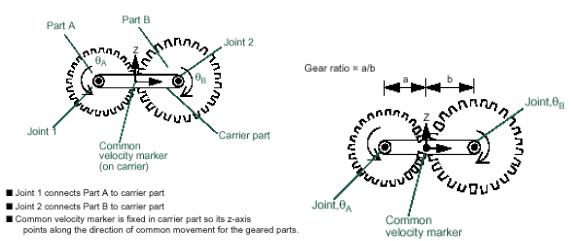
7. Библиотека связей визуального конструктора |
69 |
па и направлений можно создать кинематические модели редукторов (прямозубых, спиральных, планетарных, конических, реечных и т.д.).
На рисунке показаны основные элементы, принимающие участие в формировании зубчатой передачи:
Несущее звено (водило) (carrier) с прикрепленным к нему маркером, ось z, которого указывает направление вектора скорости относительно водила.
Две подвижные относительно водила части, имеющие общую точку контакта, находящуюся все время в месте прикрепления маркера. Шарниры, соединяющие части с водилом.
При создании шарниров, связывающих части (A или B) с водилом, первым телом обязательно должна быть она, а водило – вторым! Т.е. маркер I шарнира должен принадлежать телу A(B), а маркер J шарнира должен принадлежать несущему телу (водилу).
Рис. 7.10. Составляющие и параметры зубчатого зацепления
Коэффициент редукции для созданной зубчатой передачи определяется автоматически по расположению шарниров относительно маркера общей точки и имеет вид подобный
SAqA −SB qB = 0 ,
где qA и qB вращательные или трансляционные координаты, определяемые допускаемыми степенями свободы соединяемых простых шарниров, SA и SB – числа, которые определяются геометрией передачи.
Для цилиндрической передачи согласно Рис. 7.10 SA = a и SB = b . Шарнир GEAR создает голономную связь и не моделирует люфт.
MSC.Software Corporation |
Тел. (095) 363-06-83, 254-57-10 |
123056, Москва, ул. Зоологическая, 26, стр. 2 |
Факс: (095) 787-76-06, e-mail: sergey.sergievskiy@mscsoftware.com |
70 |
А.А.ИВАНОВ. MSC.Adams: теория и элементы виртуального конструирования и моделирования. |
Создание и модификация Gears
При создании или модификации зубчатого зацепления, необходимо описать или изменить два шарнира поступательный, вращательный, вра-
щательно/поступательный (translational, revolute, or cylindrical).
Для создания и модификации Gears:
1.Для создания выделить инструмент Gears  на стеке инструмента или палитре Joint.
на стеке инструмента или палитре Joint.
Появиться диалоговое окно Constraint Create Complex Joint
Gear.
Для модификации необходимо активизировать диалоговое окно
Constraint Modify Complex Joint Gear одним из известных вам способов (например, нажав правую клавишу мыши вблизи изменяемого шарнира GEAR)
Содержание окон создания и модификации одинаково.
2.В окне текстового ввода Gear Name ввести имя шарнира. При создании будет предложено имя по умолчанию. Его можно изменить.
3.В окне текстового ввода Adams Id отметить уникальный ID номер для этого шарнира. ID это целое число, используемое для идентификации этого шарнира в множестве данных ADAMS/Solver. Если не предполагается использовать этот номер в множестве экспортированных в ADAMS/Solver данных, ввести 0, разрешая ADAMS вести автоматическую нумерацию.
4.В окне текстового ввода к Comments добавить или изменить комментарий для облегчения наблюдения и идентификации шарнира. Допустимы любые буквенно-цифровые символы. Комментарий появляется в информационном окне вместе с информацией о шарнире, в log файле ADAMS/View и командном или файле данных при экспорте модели с шарниром рассматриваемого вида.
5.В окне текстового ввода Joint Name ввести или изменить имена двух шарниров, связываемых зубчатым соединением (Рекомендуется воспользоваться правой кнопкой мыши, предварительно разместив
MSC.Software Corporation |
Тел. (095) 363-06-83, 254-57-10 |
123056, Москва, ул. Зоологическая, 26, стр. 2 |
Факс: (095) 787-76-06, e-mail: sergey.sergievskiy@mscsoftware.com |
